ホームページ >コンピューターのチュートリアル >コンピュータ知識 >USBドライブからコンピュータを起動します
USBドライブからコンピュータを起動します
- WBOYWBOYWBOYWBOYWBOYWBOYWBOYWBOYWBOYWBOYWBOYWBOYWB転載
- 2024-02-11 12:45:13817ブラウズ
php editor StrawberryがUSBフラッシュドライブからコンピュータを起動する方法を紹介します。場合によっては、オペレーティング システムのインストールやシステム修復の実行など、USB フラッシュ ドライブを介してコンピューターを起動する必要がある場合があります。 USB フラッシュ ドライブから起動すると、コンピュータのハード ドライブをバイパスして、USB フラッシュ ドライブからオペレーティング システムやその他のソフトウェアを直接ロードできます。簡単な手順で、ニーズに合わせて USB フラッシュ ドライブからコンピュータを簡単に起動できます。次に、これを行う方法について詳しく説明します。
パニックにならないでください。これは小さな問題です。
今回の内容としては、USB ブート オプションに入るようにコンピュータを設定する方法を段階的に説明します。とても簡単な方法です。
 ステップ 1: コンピュータの U ディスク起動ホットキーを問い合わせる
ステップ 1: コンピュータの U ディスク起動ホットキーを問い合わせるU ディスク起動を設定する前に、図に示すように、従来のコンピュータの U ディスク起動ショートカット キーを理解する必要があります。
お使いのコンピューターのブランド タイプに応じて、対応する起動ホットキーを確認してください。たとえば、Lenovo ノートブックの起動ホットキーは F12 で、HP ノートブックの起動ホットキーは F9 です。
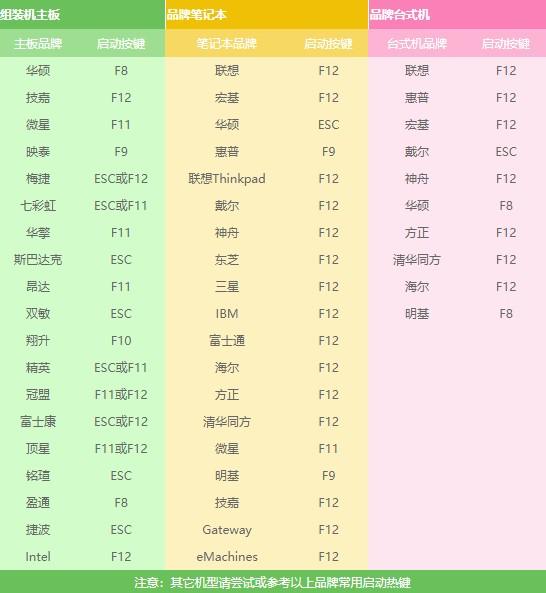 ステップ 2: USB ディスク起動ホットキーを使用する
ステップ 2: USB ディスク起動ホットキーを使用するこの起動ホットキーを理解した後、コンピューターの電源が入っているとき、つまり起動画面が表示されているときにホットキーを押し続けると、すぐに設定を入力してください。ページ。
この手順で、起動ホットキーを押すのが間に合わなかったり、間違って押したりすると、U ディスクの起動項目を設定できなくなりますので注意してください。
 ステップ 3: 起動する USB ディスクをセットアップする
ステップ 3: 起動する USB ディスクをセットアップする設定ページに移動します (起動デバイスの選択)。初心者ユーザーは混乱するかもしれません。これらの英単語の束は何を意味しますか?
USB オプションや U ディスク名がいくつ表示されても、それは U ディスクを指します。それを選択して Enter を押し、USB ブート オプションに入ります。
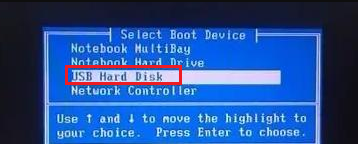
例:

別の例:

アクセスできない場合は、コンピューターのセキュリティをオフにする必要がありますこの時点でセルフチェックしてください。
セキュリティ セルフチェックをオフにする方法:1. まず、Baidu はコンピュータの BIOS に入るショートカット キーを照会します。コンピュータのブランドとタイプに従って照会する必要があります。一般に、従来の F2/esc/del が最も一般的です。
2. BIOS に入る方法は、コンピューターの電源を入れるときに、対応する起動 BIOS ホットキーを押し続けることです。

3. BIOS に入ったら、「セキュリティ」(セキュリティ パフォーマンス オプション) に切り替えます。
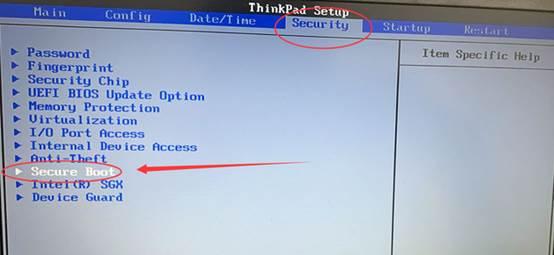
4.「セキュア ブート」を見つけて「無効」に設定し、F10 キーを押して保存して終了します。
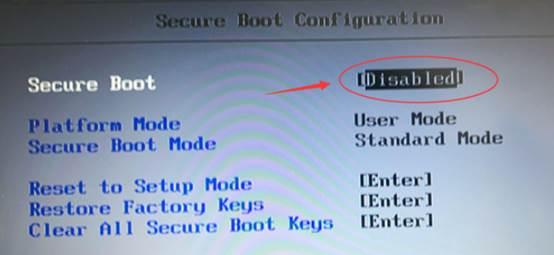
5. 再起動し、上記の手順に従って USB ディスクの起動を設定し、USB ディスクの起動項目を入力します。

コンピューターのさまざまなブランドの設定インターフェイスやボタンは異なりますが、手順は基本的に同じです。つまり、「USB ブート ホットキーを照会する - USB ブート ホットキーを使用する - USB ブートを選択する」オプション「入力」。
以上がUSBドライブからコンピュータを起動しますの詳細内容です。詳細については、PHP 中国語 Web サイトの他の関連記事を参照してください。

